Speichern Sie das „Google Analytics Tag“.
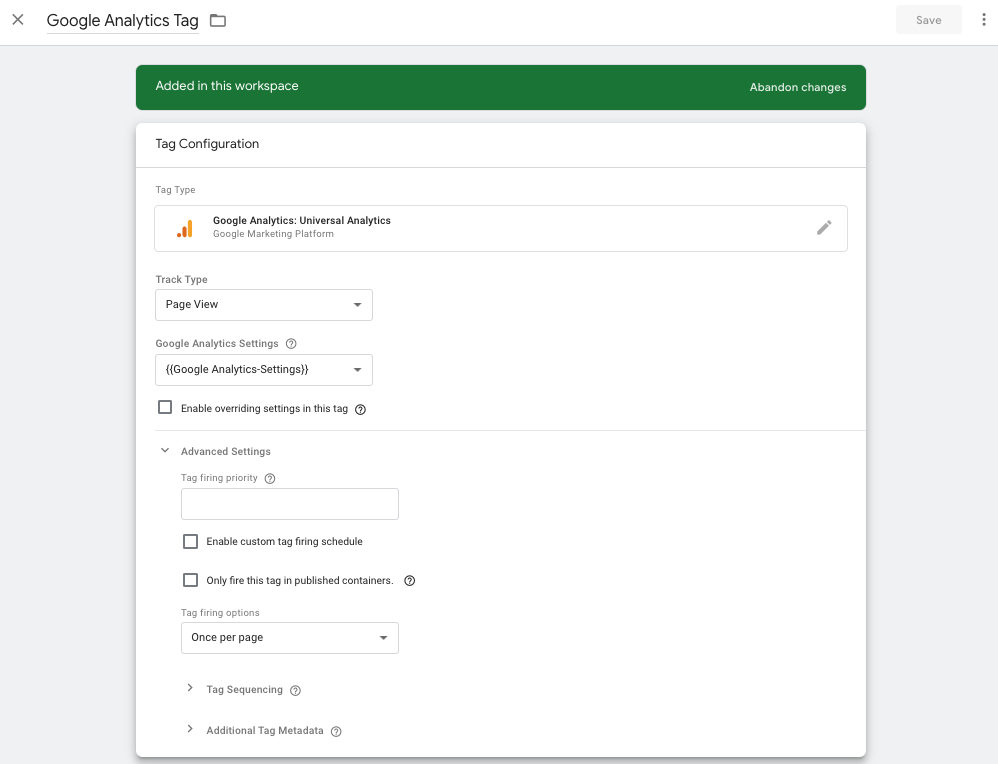
Übersicht
Um dieser Dokumentation zu folgen, gehen wir davon aus, dass Sie:
Ein Google-Tag-Manager-Konto besitzen.
Einen Google-Tag-Manager-Container auf Ihrer Website erstellt haben.
Das Google-Tag-Manager-Skript in Ihre Website eingefügt haben.
Ihr Usercentrics-Skript in Ihre Website eingefügt haben. Hier erfahren Sie, wie das geht.
Sie können das Usercentrics-Skript auch direkt über den Google Tag Manager integrieren. Usercentrics empfiehlt dies nicht. Hier erfahren Sie trotzdem, wie das geht. |
Ihr persönliches Usercentrics-Skript:
<script type="application/javascript" src="https://app.usercentrics.eu/latest/main.js" id="XXXXXXX" ></script> |
Google Tag Manager kann manchmal schwierig sein. Für den Fall, dass Sie Schwierigkeiten haben, sollen die folgenden Informationen einige grundlegende Probleme klären:
Mit dem Google Tag Manager können Sie konfigurieren, wann die JavaScript-Tags auf Ihrer Website aktiviert werden.
Jedes Tag muss mindestens einen Trigger haben.
Trigger warten auf bestimmte Website-Ereignisse (z. B. dass die Website vollständig geladen ist). Sobald dieses Ereignis eintritt, bestimmt der Trigger, ob das Tag aktiviert wird.
Trigger können auslösende Trigger oder Ausnahmetrigger sein:
Ausnahmetrigger bestimmen, wann ein Tag NICHT ausgelöst wird, und haben Vorrang vor anderen Triggern.
Auslösende Trigger bestimmen, wann ein Tag ausgelöst wird.
Trigger können von Variablen abhängig sein. Das Auslösen eines Tags wird blockiert, wenn eine auf dem Wert einer solchen Variablen basierende Bedingung nicht erfüllt ist.
Usercentrics verwendet einen speziellen Variablentyp, eine Datenschichtvariable, um zwischen Ihren Google-Tag-Manager-Einstellungen und Ihrem CMP zu kommunizieren.
|
Navigieren Sie im Seitenmenü zu „Tags“ und klicken Sie dann auf „Neu“.
Fügen Sie ein neues Tag vom Typ „Google Analytics: Universal Analytics“ hinzu.
Nennen Sie es „Google Analytics Tag“.
Wählen Sie Ihre Google-Analytics-Einstellungen unter „Google Analytics Einstellungen“ aus. Lesen Sie diese Informationen, um zu erfahren, wie Sie Ihre Google-Analytics-Einstellungen einrichten.
Navigieren Sie unter „Erweiterte Einstellungen“ zu „Tag Auslöseoptionen“ und wählen Sie „Einmal pro Seite“.
Erläuterung: Wenn eine bestimmte Technologie mehr als einmal pro Seitenaufruf ausgelöst werden soll, sollten Sie die Option zum Auslösen von Tags auf „Unbegrenzt“ setzen. Usercentrics empfiehlt jedoch „Einmal pro Seite“.
Erläuterung: Wenn eine bestimmte Technologie mehr als einmal pro Seitenaufruf ausgelöst werden soll, sollten Sie die Option zum Auslösen von Tags auf „Unbegrenzt“ setzen. Usercentrics empfiehlt jedoch „Einmal pro Seite“.
Speichern Sie das „Google Analytics Tag“.
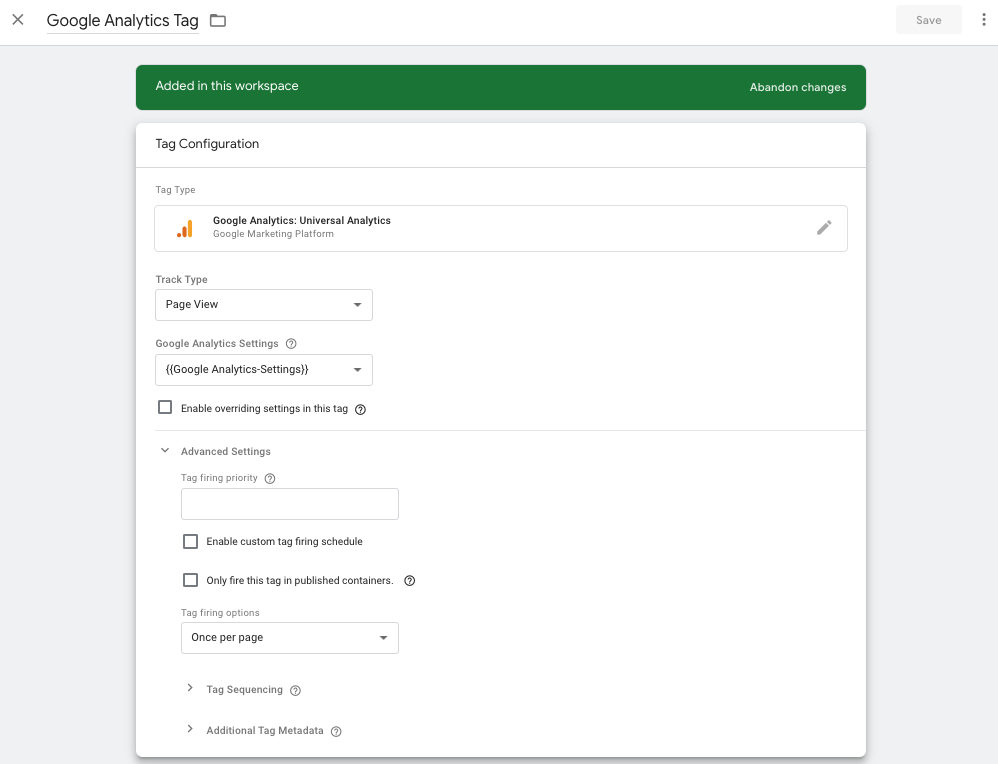
Navigieren Sie im Seitenmenü zu „Variablen“ und klicken Sie dann auf „Neu“.
Fügen Sie eine neue Variable vom Typ „Datenschichtvariable“ hinzu.
Benennen Sie oben links die Variable „Google Analytics Variable“.
Fügen Sie unter „Name der Datenschichtvariable“ „Google Analytics“ ein.
In diesem Feld sind korrekte Schreibweise, Silbentrennung und Großschreibung erforderlich. Jede Technologie muss genau so hinzugefügt werden, wie sie in der Usercentrics-Verwaltungsoberfläche geschrieben ist. Hier: „Google Analytics“. |
Aktivieren Sie „Standardwert festlegen“ und setzen Sie den Standardwert auf false.
Speichern Sie die „Google Analytics Variable“.
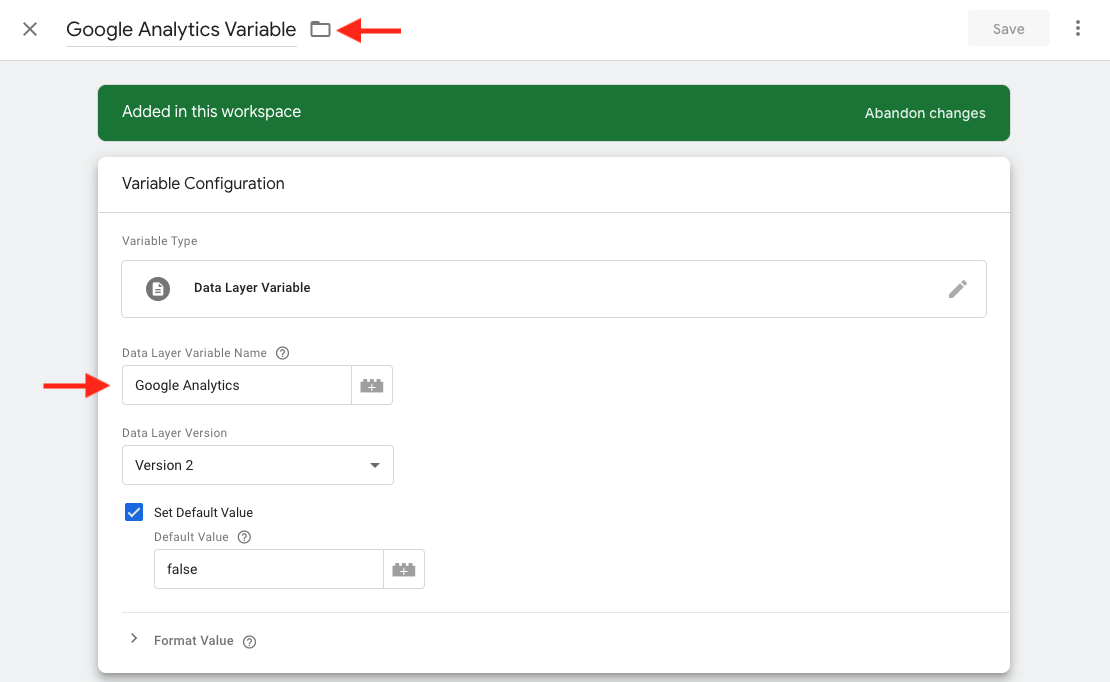
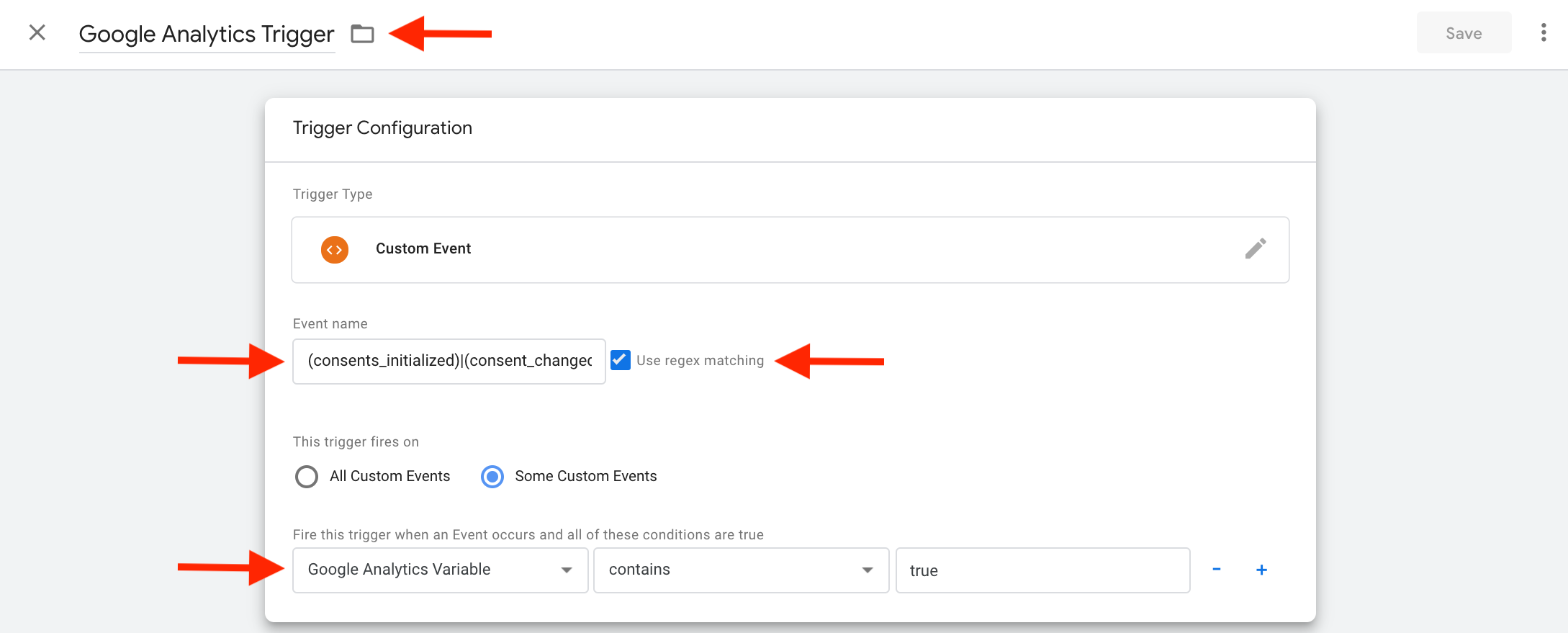
|
Navigieren Sie im Seitenmenü zu „Trigger“ und klicken Sie dann auf „Neu“.
Fügen Sie einen neuen Trigger vom Typ „Benutzerdefiniertes Ereignis“ hinzu.
Nennen Sie den Trigger oben links „Google Analytics Trigger“.
Aktivieren Sie neben dem Eingabefeld „Ereignisname“ das Kontrollkästchen „Regex-Matching verwenden“
Fügen Sie unter „Ereignisname“ (consents_initialized)|(consent_changed.*) ein.
In diesem Feld sind korrekte Schreibweise, Silbentrennung und Großschreibung erforderlich. |
Aktivieren Sie „Einige benutzerdefinierte Ereignisse“.
Legen Sie in den Dropdown-Menüs die folgende Bedingung fest: „Google Analytics Variable“ enthält true.
Erläuterung: Die Variable enthält die Einwilligungsinformationen des Benutzers für eine bestimmte Technologie (Variable = true – Benutzer hat zugestimmt || Variable = false – Benutzer hat nicht zugestimmt). Daher sollte der Trigger nur ausgelöst (und das Tag daher aktiviert) werden, wenn die Variable =true ist.
Erläuterung: Die Variable enthält die Einwilligungsinformationen des Benutzers für eine bestimmte Technologie (Variable = true – Benutzer hat zugestimmt || Variable = false – Benutzer hat nicht zugestimmt). Daher sollte der Trigger nur ausgelöst (und das Tag daher aktiviert) werden, wenn die Variable =true ist.
Speichern Sie den „Google Analytics Trigger“.
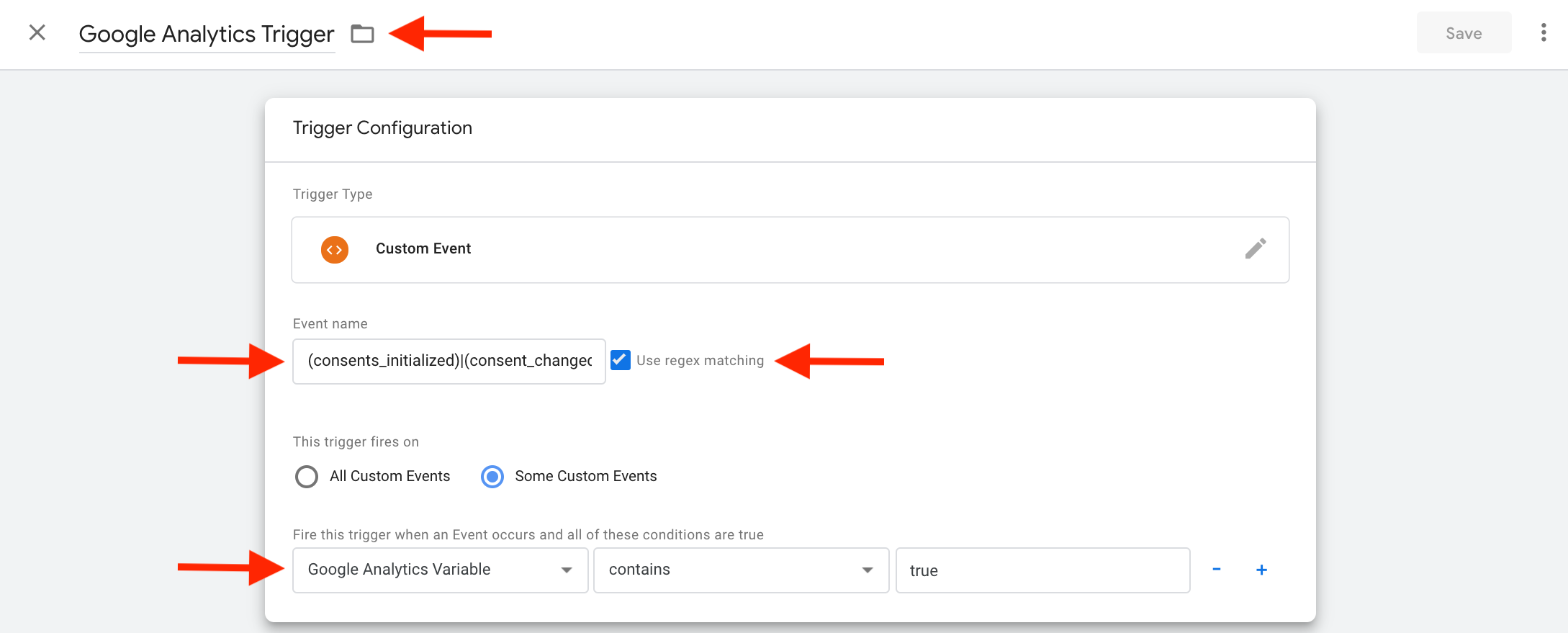
Fügen Sie den Trigger zum „Google Analytics Tag“ hinzu.
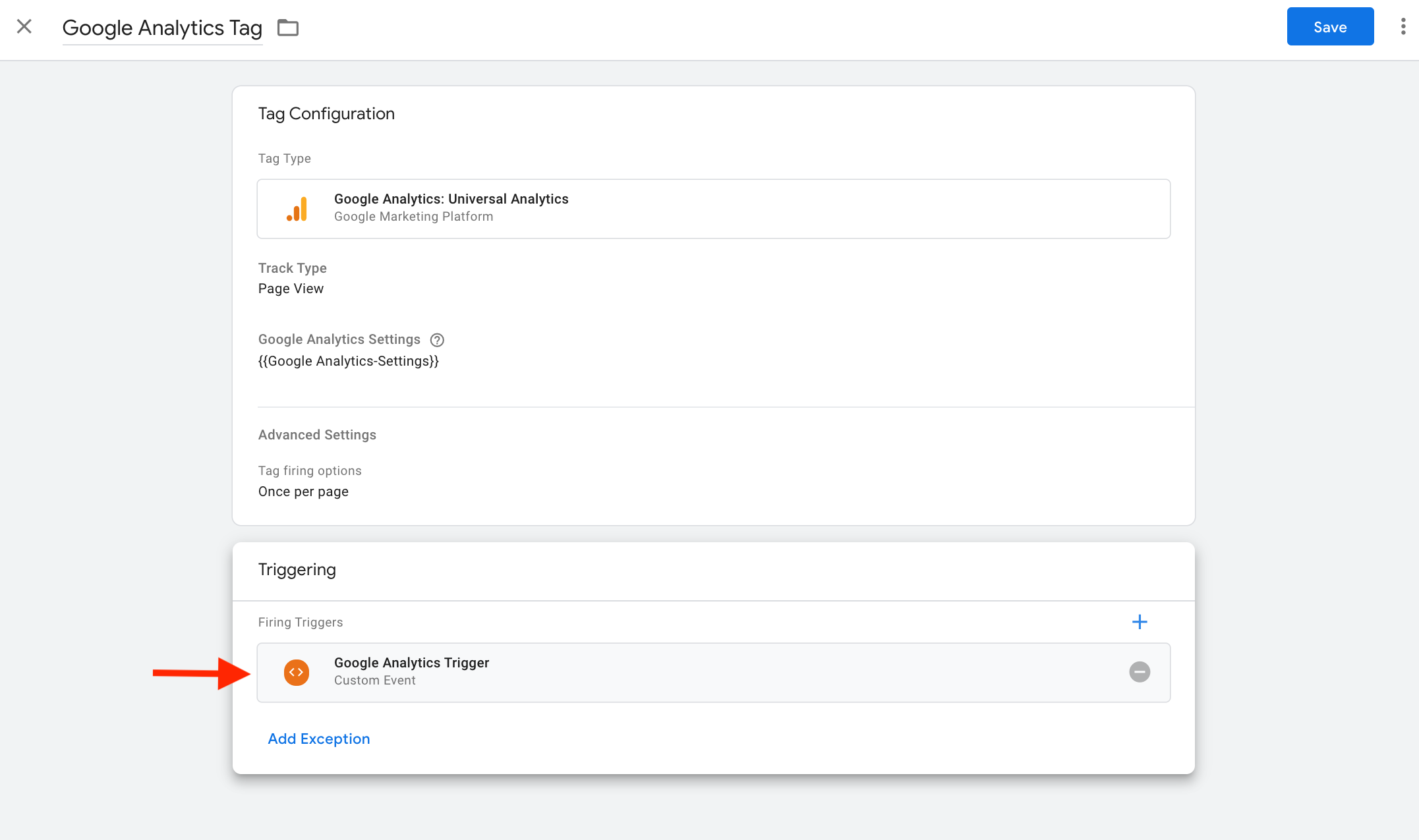
Wiederholen Sie diesen Vorgang für jede Datenverarbeitungstechnologie. |
Um sicherzustellen, dass Ihr Google-Tag-Manager-Setup funktioniert, müssen Sie es im Vorschaumodus testen.
Aktivieren Sie den Vorschaumodus, indem Sie oben rechts auf „Vorschau“ klicken.
Besuchen Sie Ihre Website.
Öffnen Sie die Entwicklertools Ihres Browsers und navigieren Sie zum „Netzwerk“-Tab.
Netzwerkanforderungen der implementierten Datenverarbeitungstechnologien sollten nicht sichtbar sein, es sei denn, sie wurden in Ihrer Admin-Oberfläche als „wesentlich“ definiert.
Drücken Sie im Usercentrics CMP auf „Alle akzeptieren“.
Jetzt sollten Netzwerkanfragen der implementierten Datenverarbeitungstechnologien im „Netzwerk“-Tab sichtbar sein.
Wie bekomme ich Hilfe bei technischen Fragen?